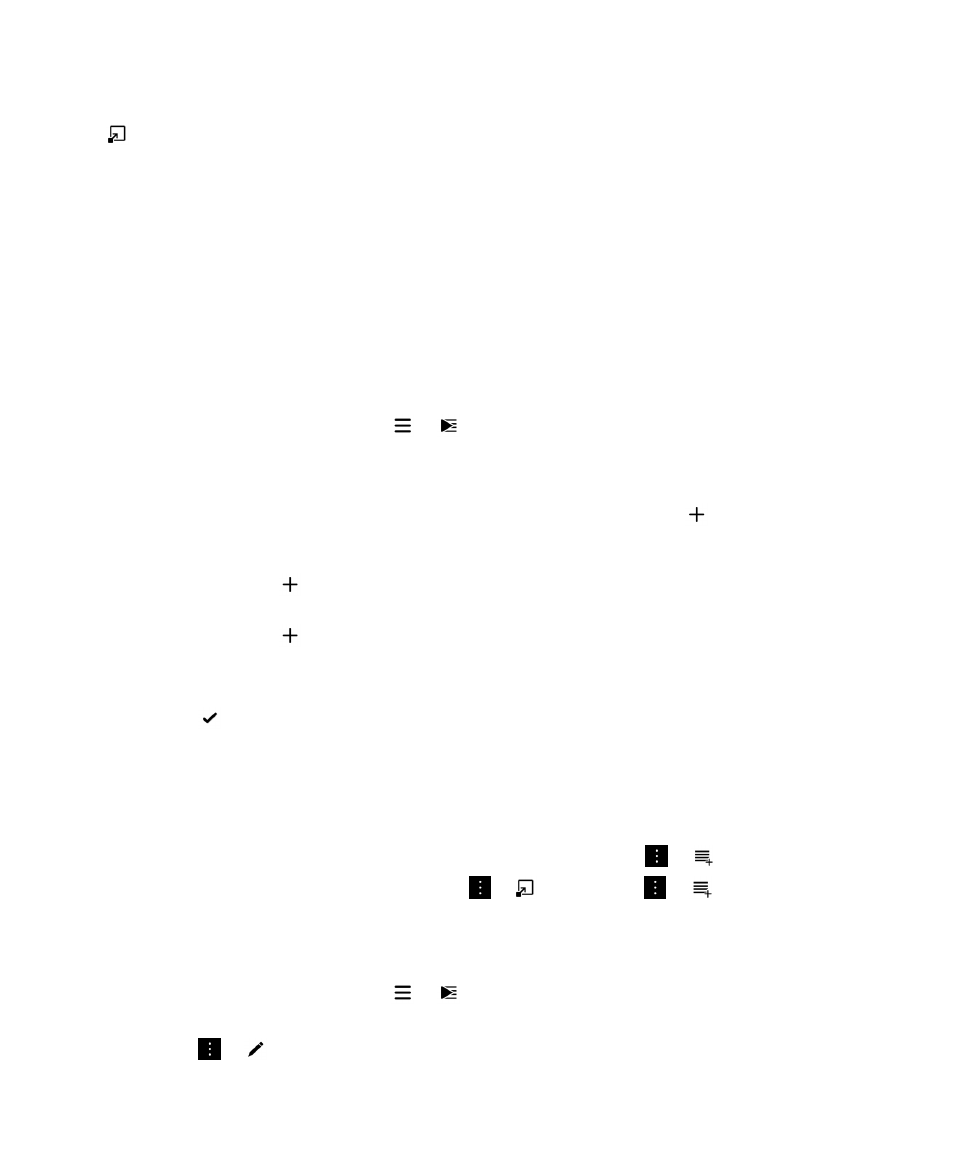
Modifier ou renommer une liste de lecture
1.
Dans l'application Musique, sélectionnez
>
.
2.
Sélectionnez une liste de lecture.
3.
Sélectionnez
>
.
Guide de l'utilisateur
Multimédia
121
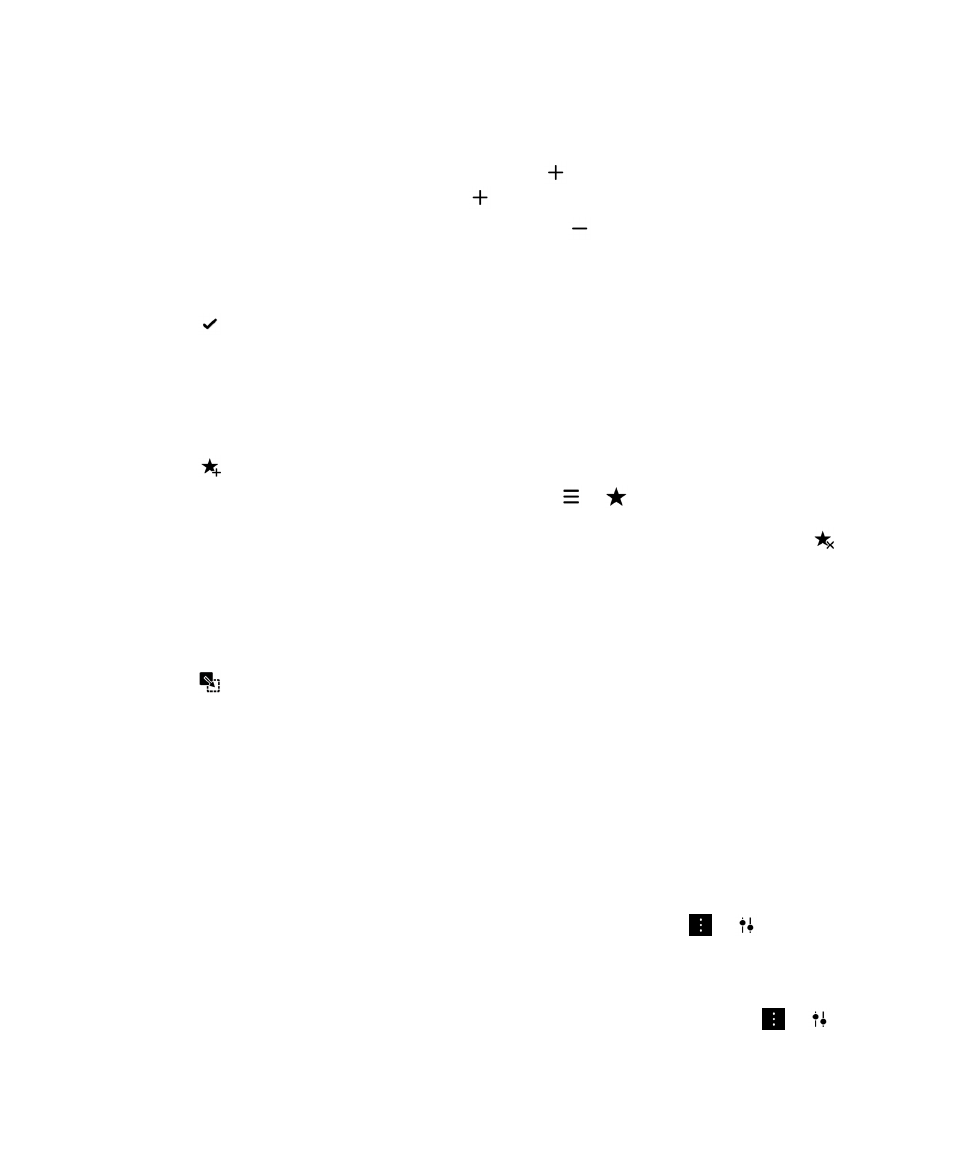
4.
Effectuez l'une des opérations suivantes :
• Pour modifier le nom de la liste de lecture, dans le champ de texte en haut de l'écran, saisissez un nouveau nom.
• Pour ajouter de la musique à la liste de lecture, sélectionnez
. En regard de la chanson, de l'artiste ou de
l'album que vous souhaitez ajouter, sélectionnez
.
• Pour supprimer une chanson de la liste de lecture, sélectionnez
en regard de la chanson que vous souhaitez
supprimer.
• Pour modifier l'ordre des morceaux dans la liste de lecture, faites glisser le morceau jusqu'à l'endroit où vous
souhaitez le déplacer.
5.
Sélectionnez
.